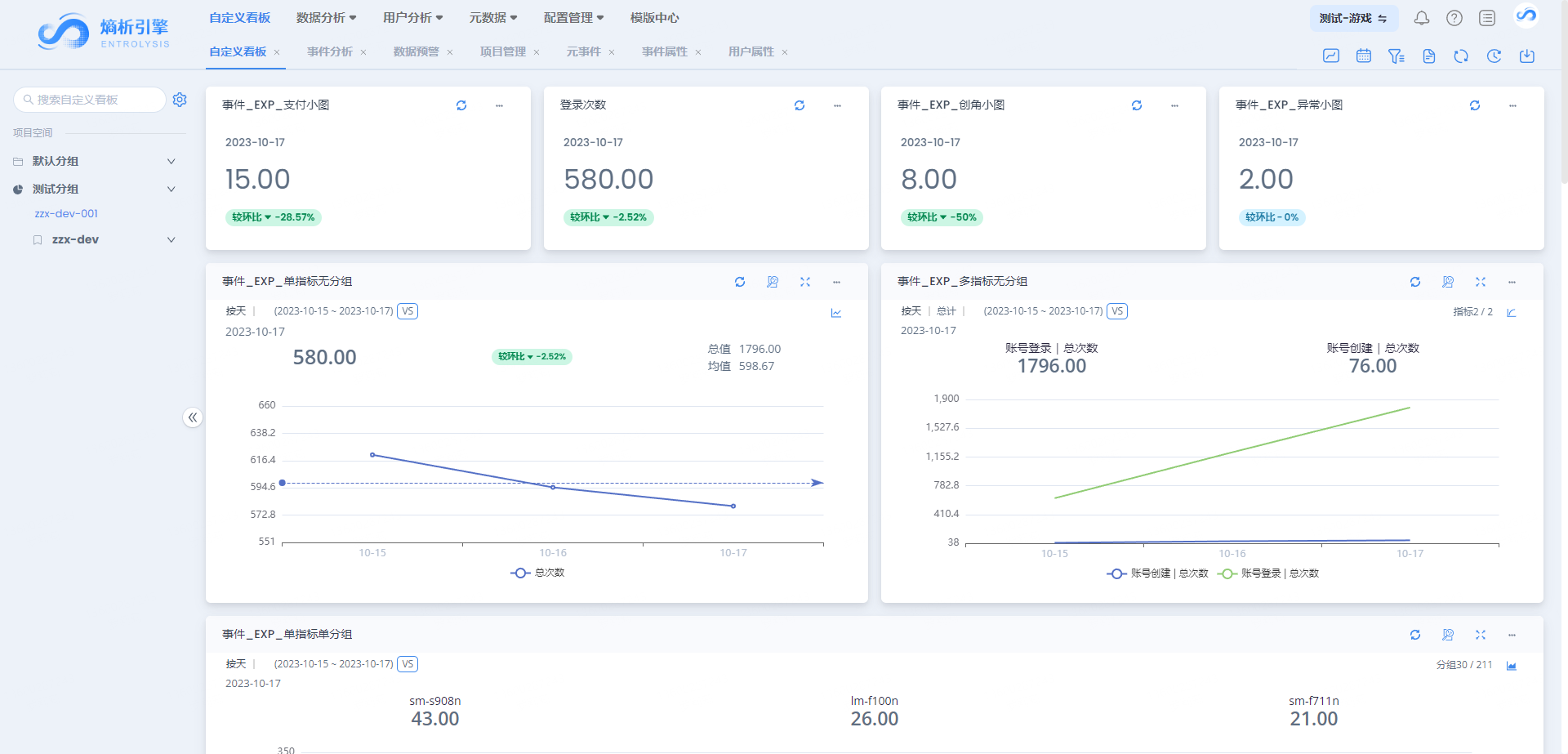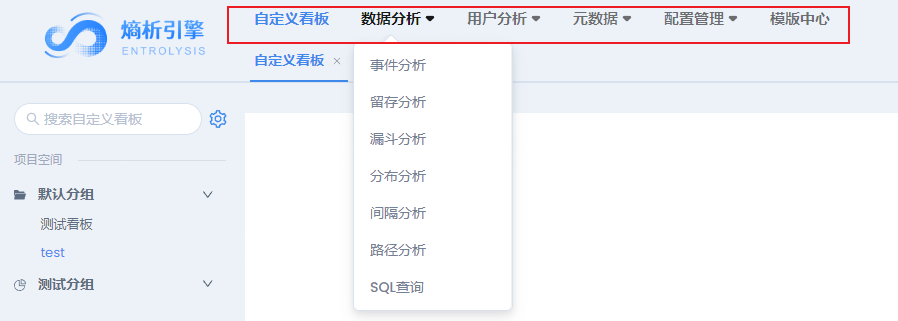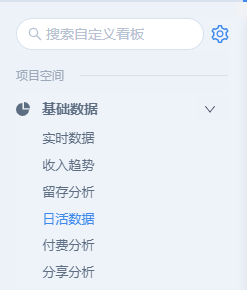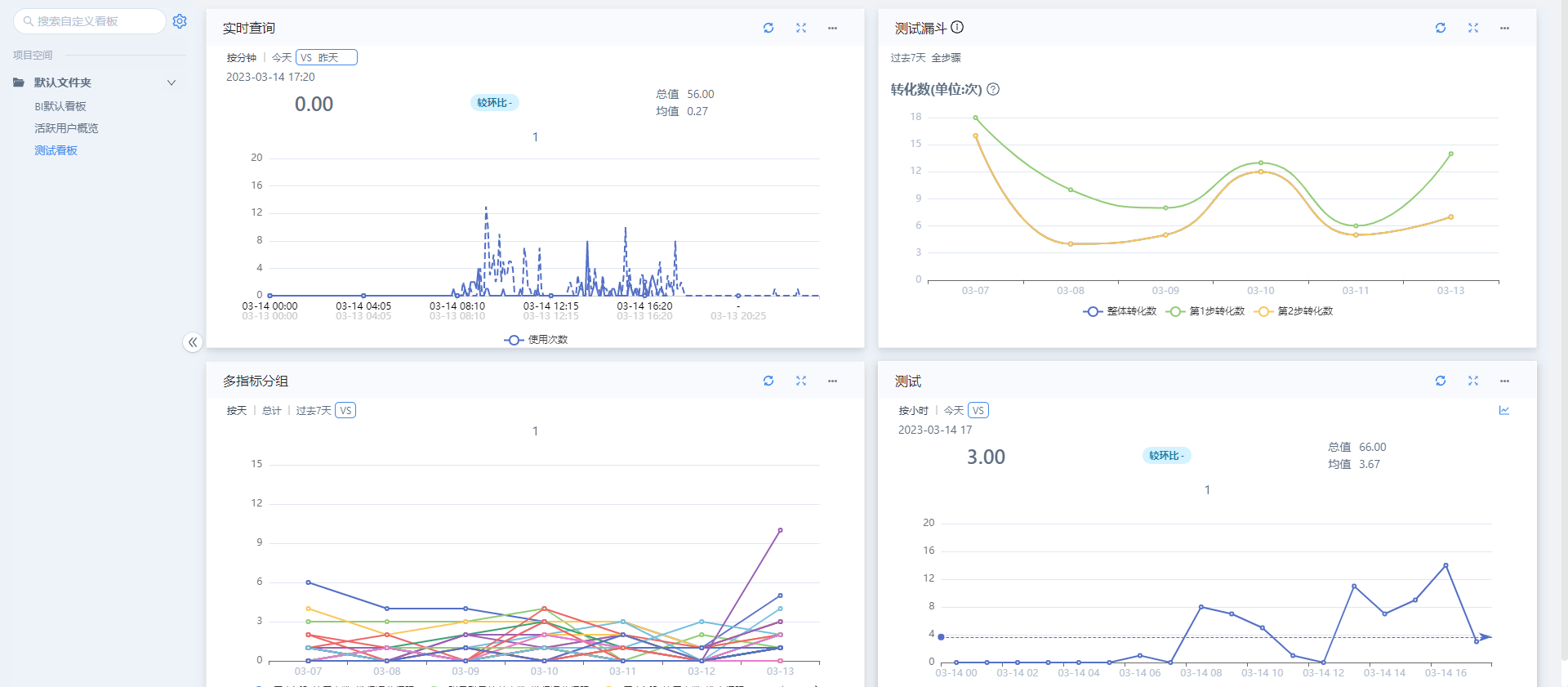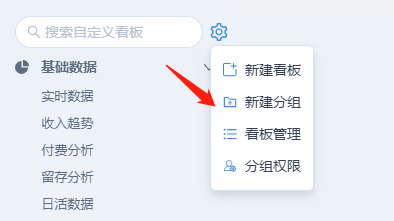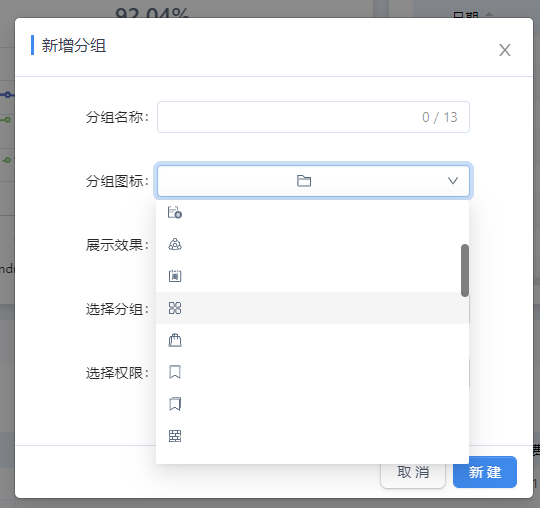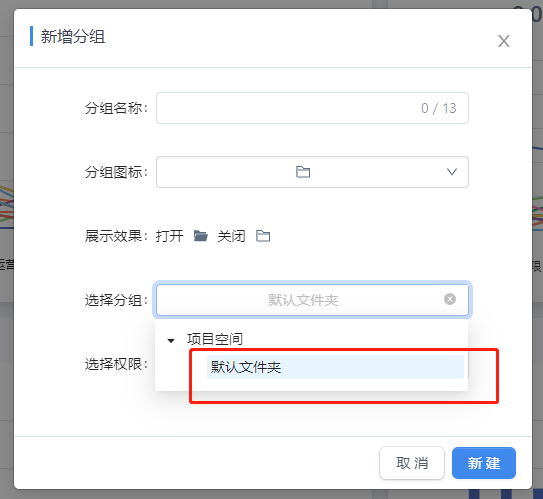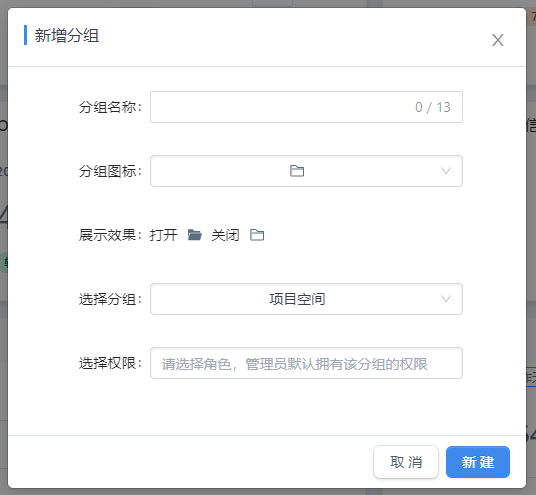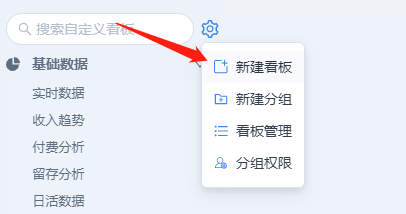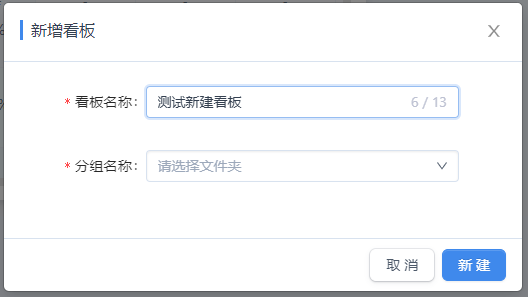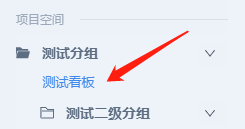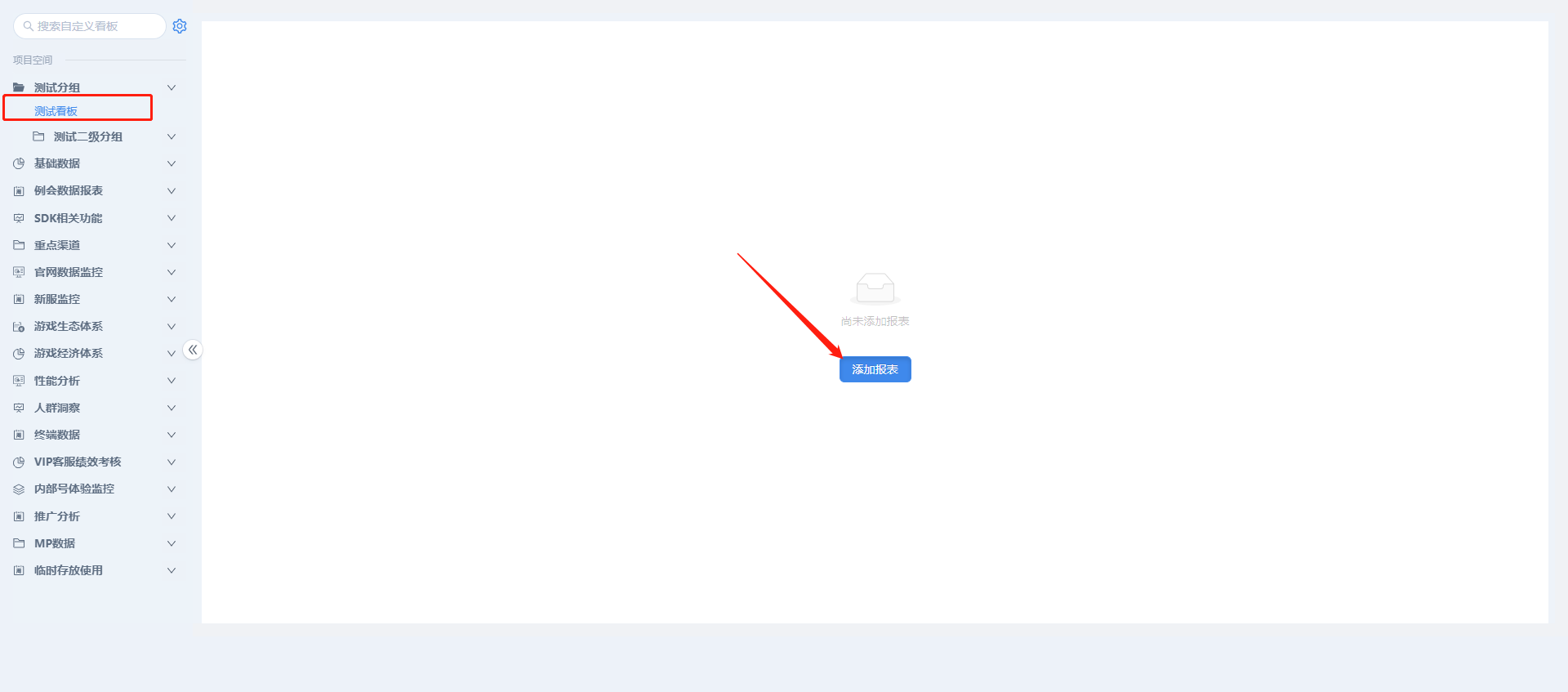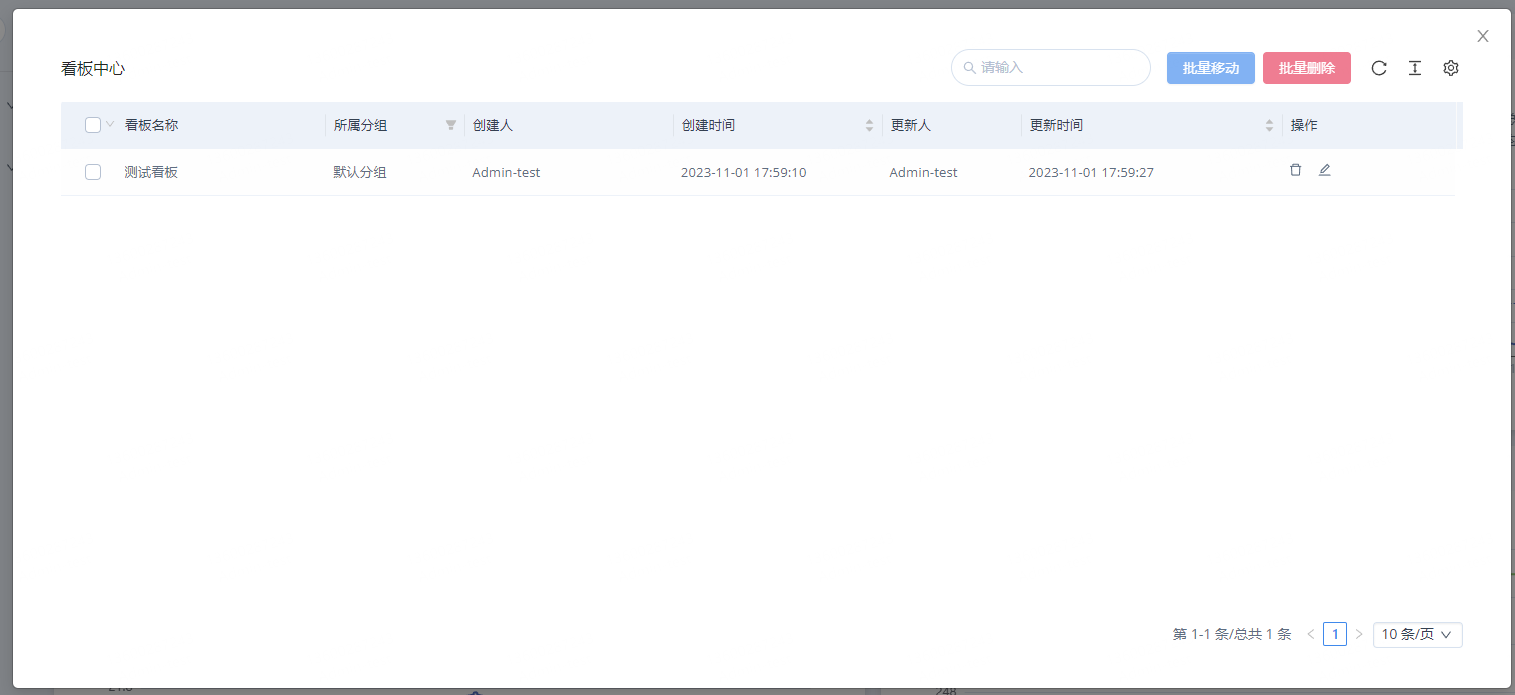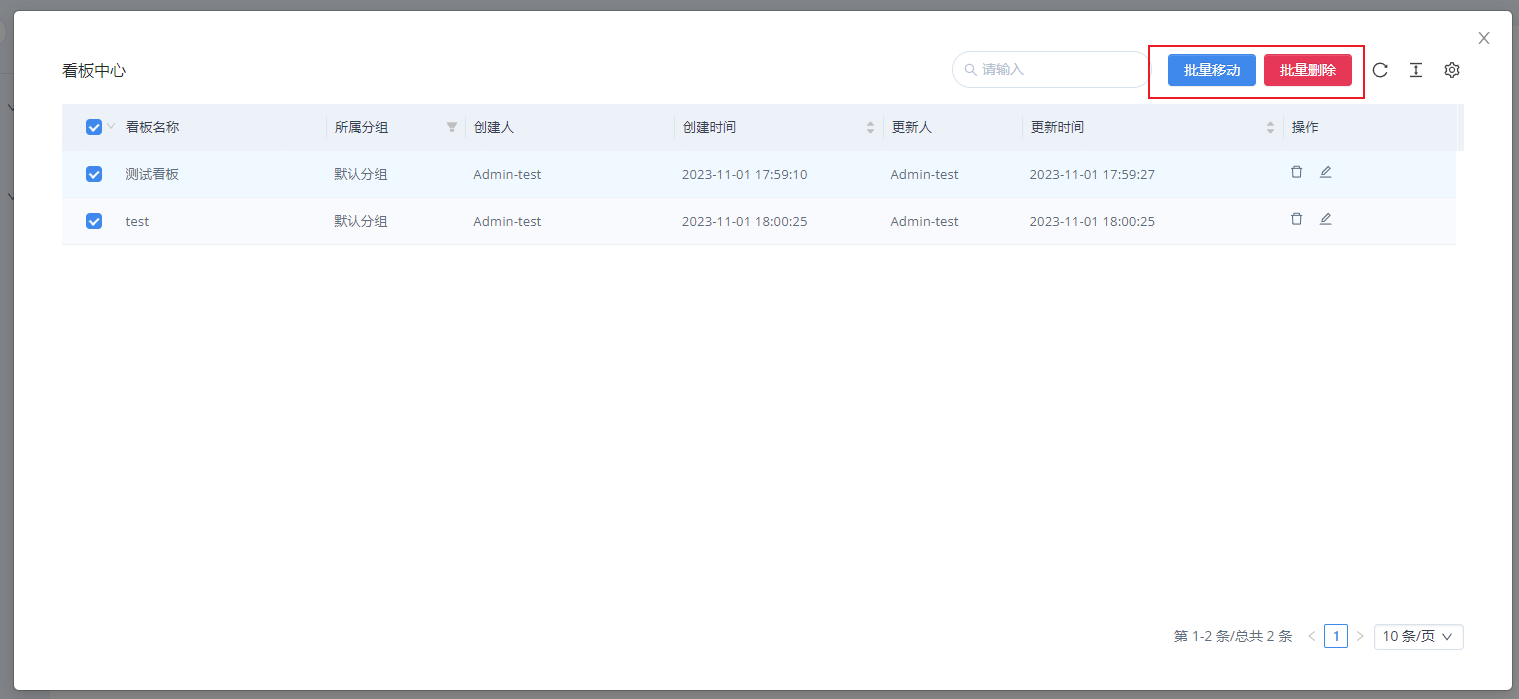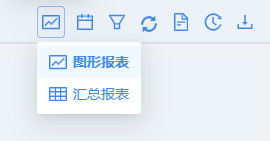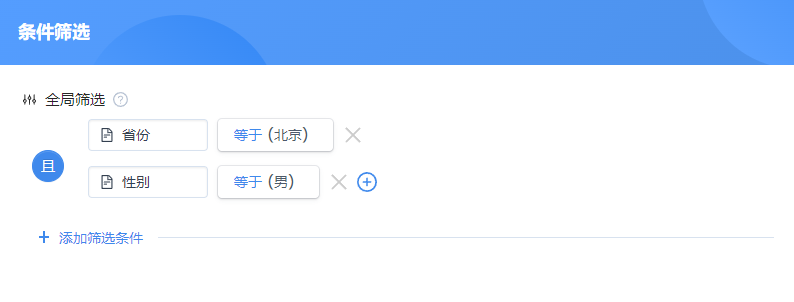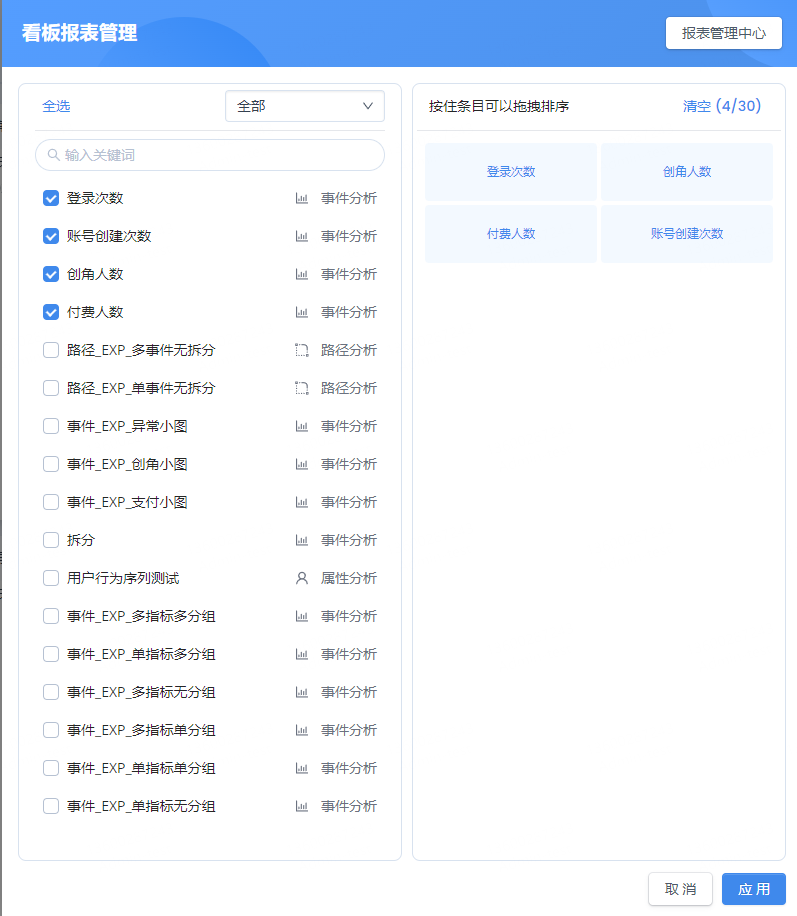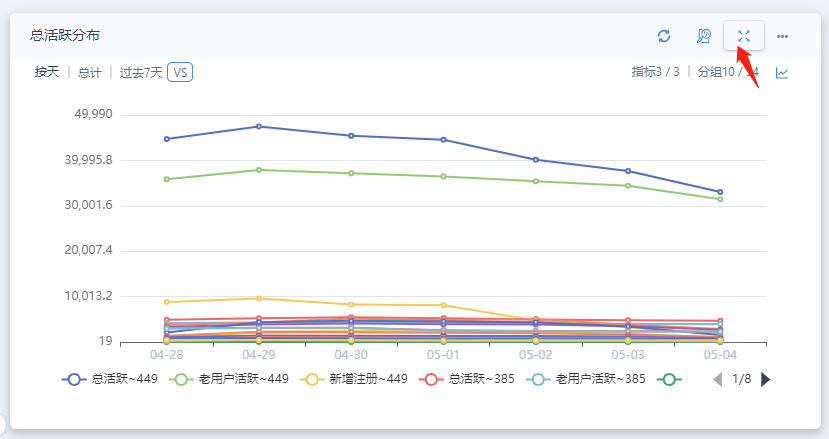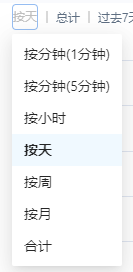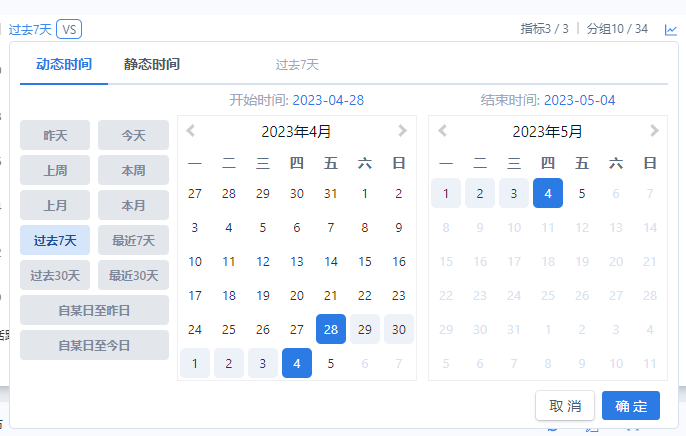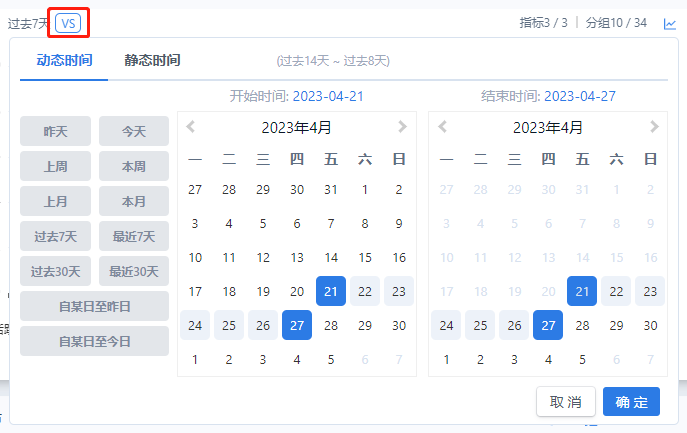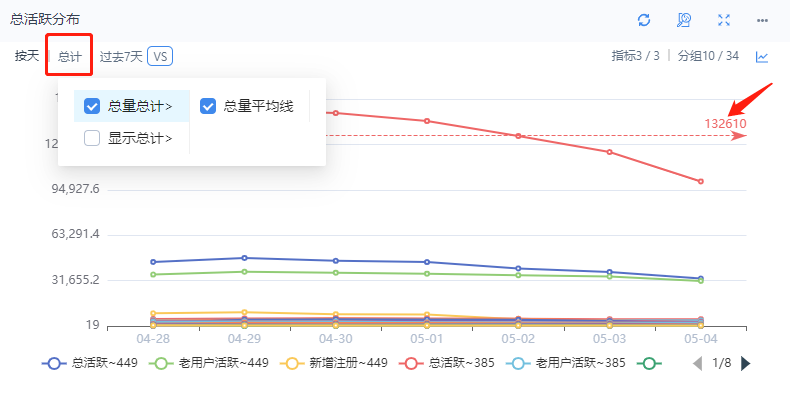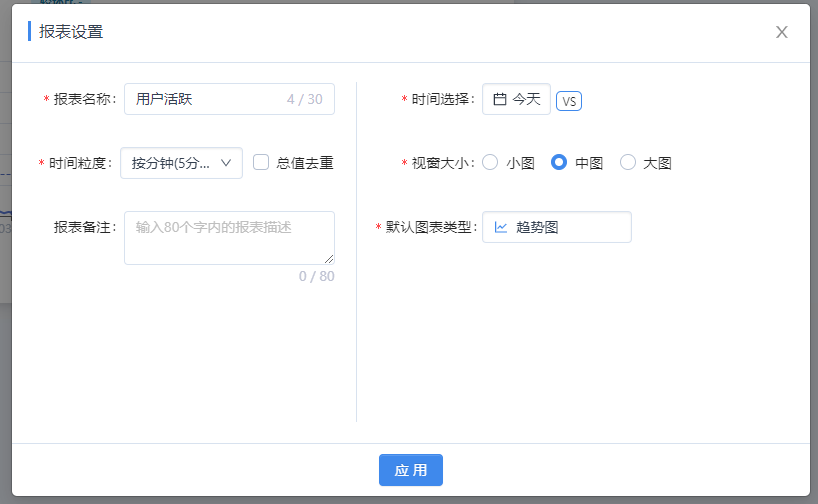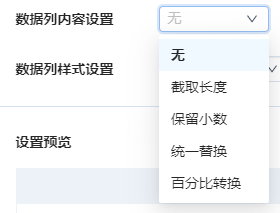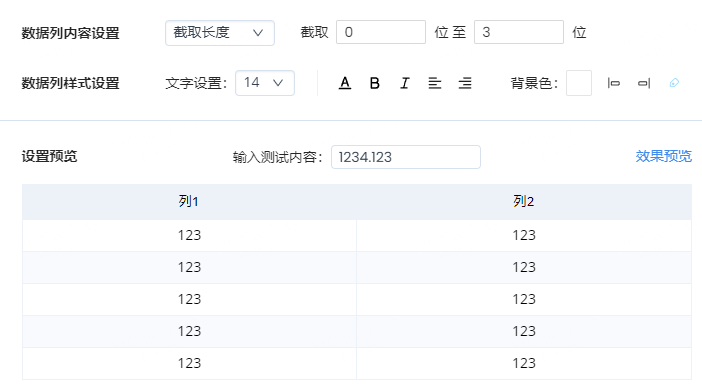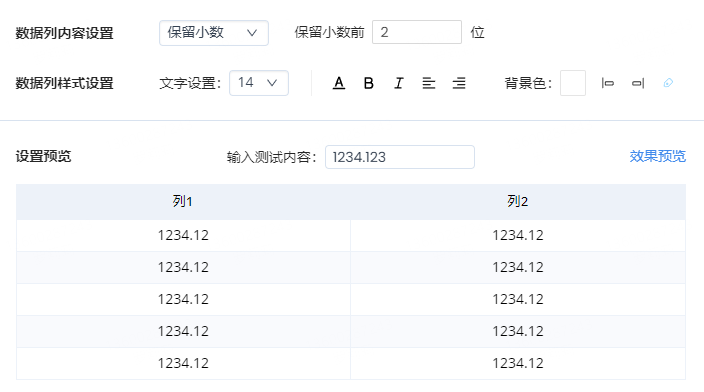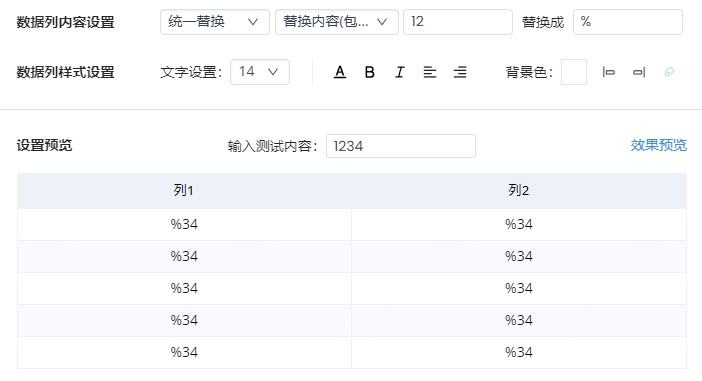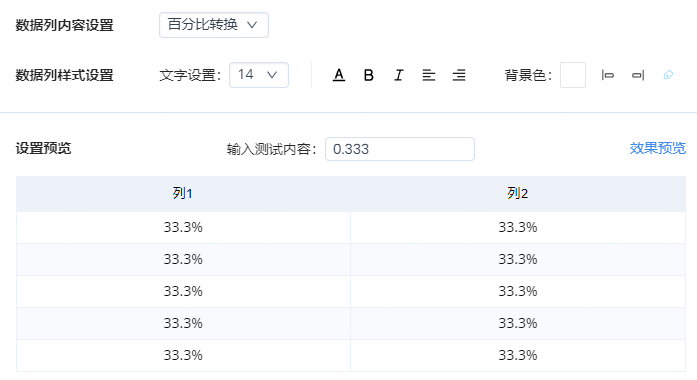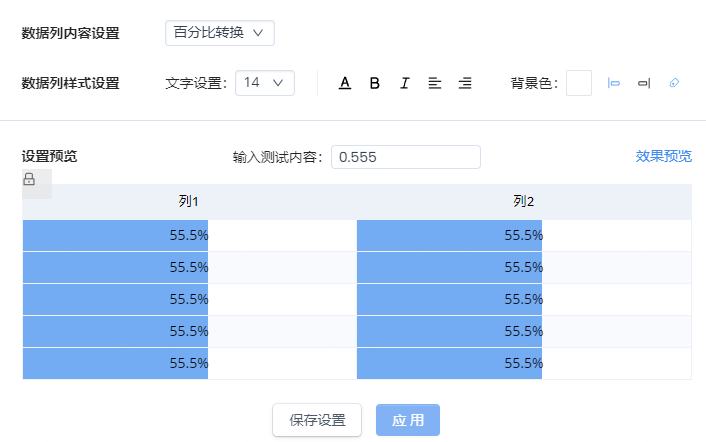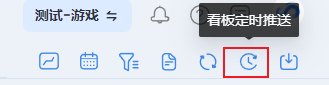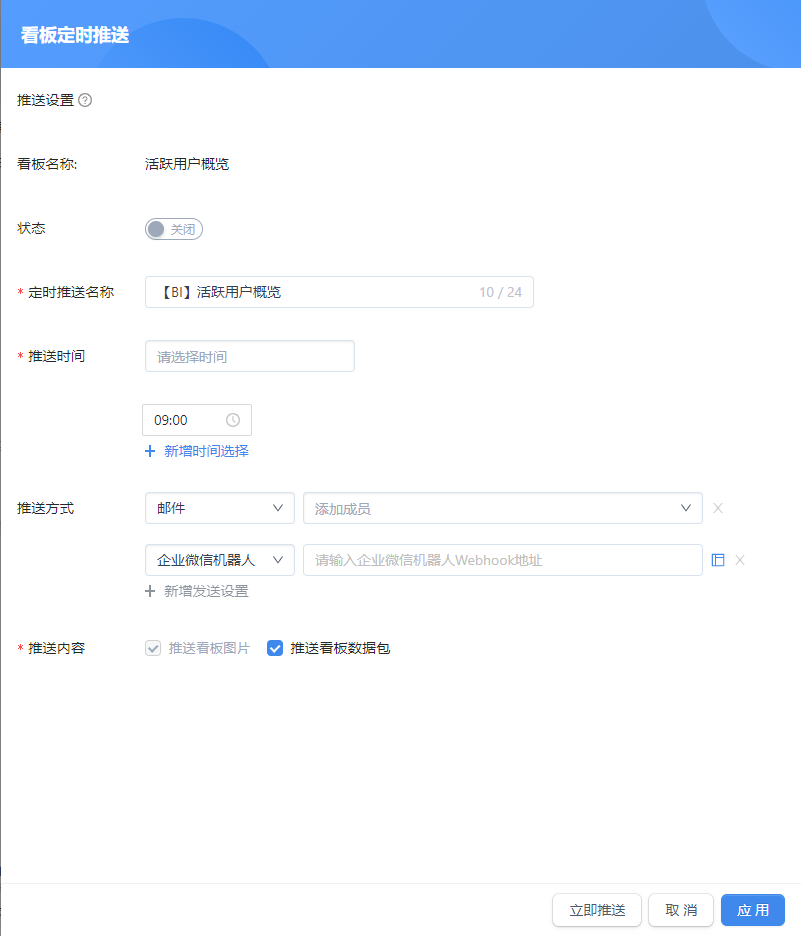自定义看板
自定义看板是一个支持自定义的数据可视化看板,可分享的公共数据空间,有权限的角色可在自定义看板内创建看板、添加报表,满足用户实时监控、数据共享的需求。
1 整体页面
分为三个区域:
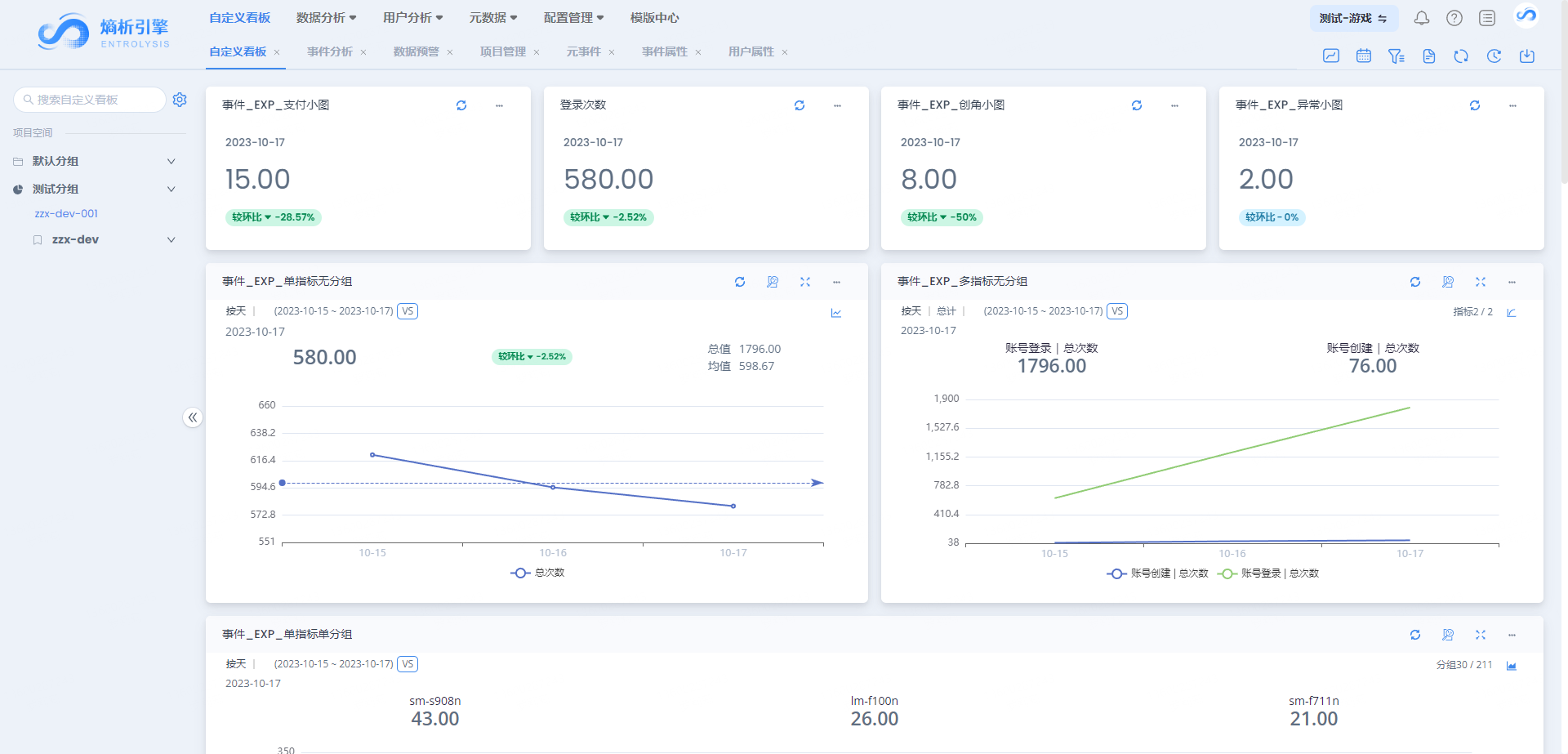
-
页面头部为功能菜单,鼠标移入出现二级菜单,点击进入功能页面
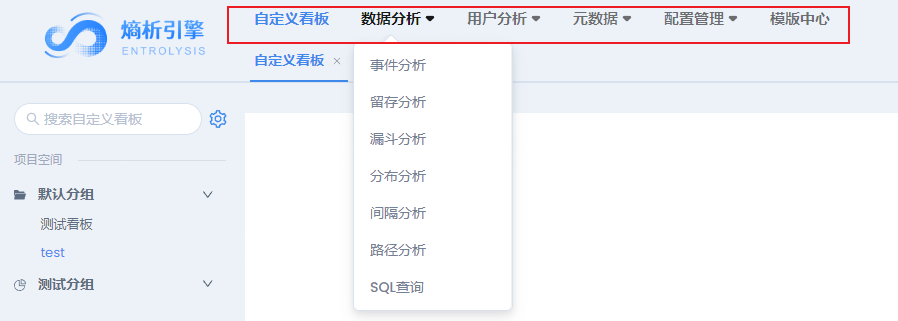
-
看板列表:左侧展示所有分组和看板,可在看板列表中对列表和分组进行操作;支持新建看板,新建分组,管理看板和报表。
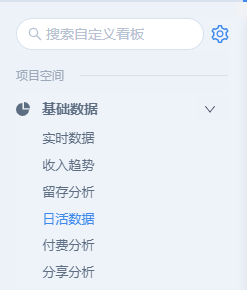
-
报表展示区:新建看板后,在此区域内添加报表。将各分析模型中所保存的报表添加到当前看板内,实现快速查询查看。
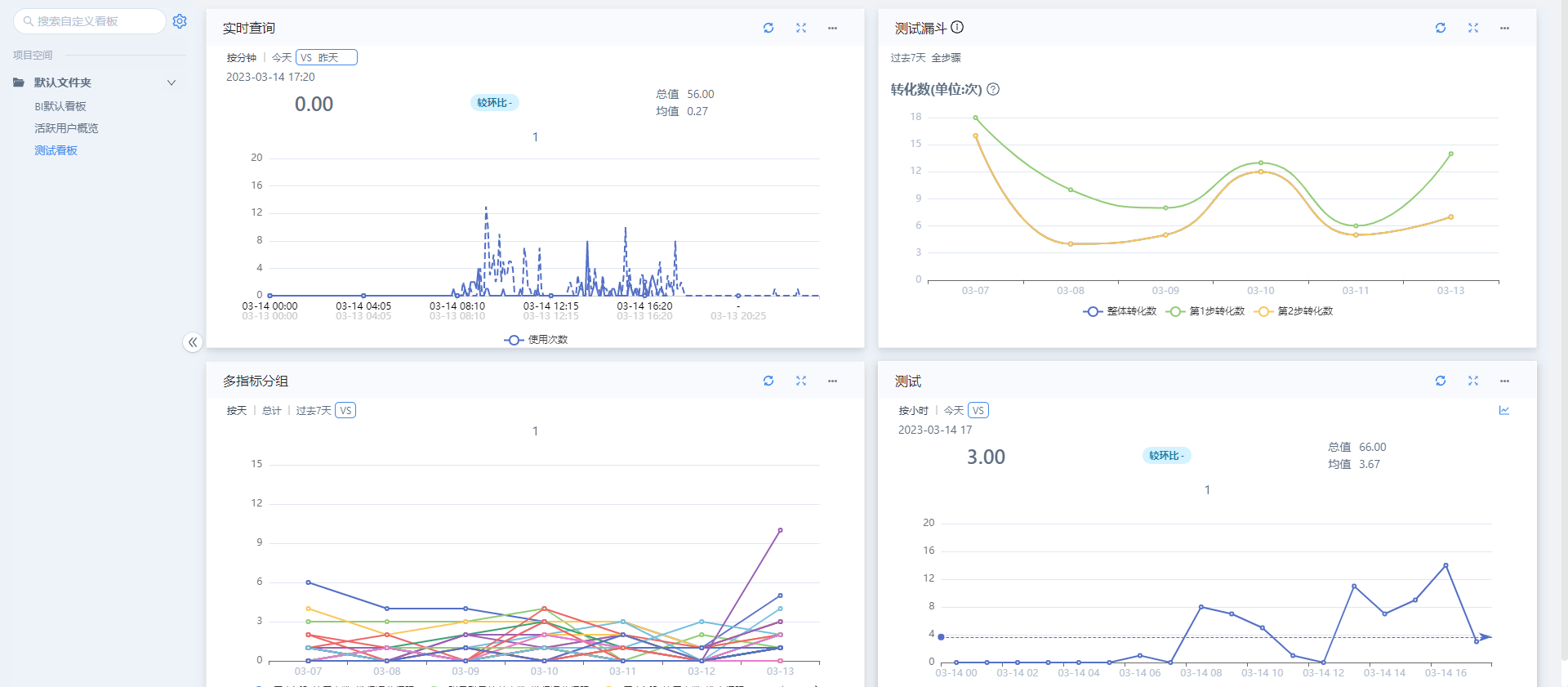
2 项目空间
2.1 看板创建、使用
2.1.1 新建分组
- 看板列表右上方设置,点击新建分组:
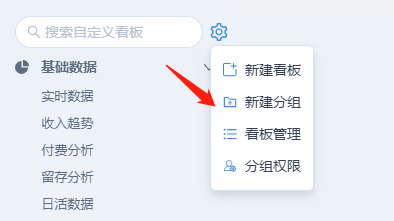
- 输入分组名称,可自定义分组图标;
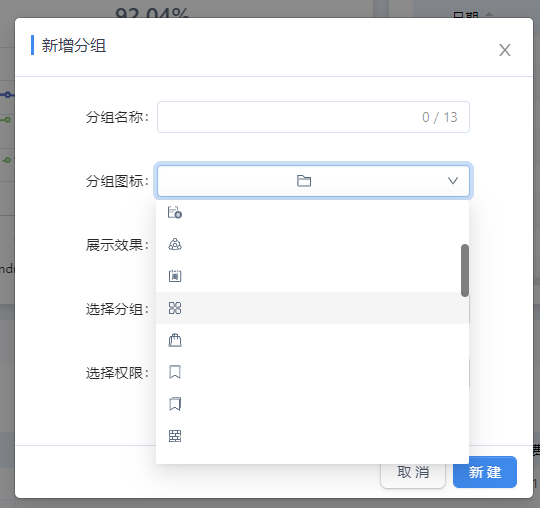
-
分组级别:项目空间下最多可创建二级分组;
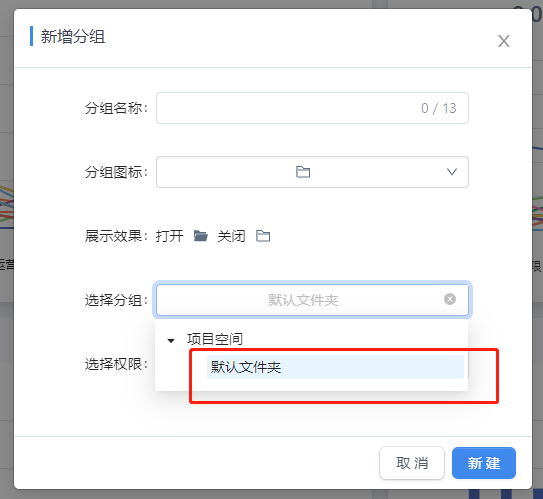
-
分组权限:选择可查看该分组下所有看板的角色,只有管理员默认可查看所有分组的看板,其他角色需进行设置;
如果所建的分组是二级分组,设置查看权限只能从上一级分组所设置的角色中选择;
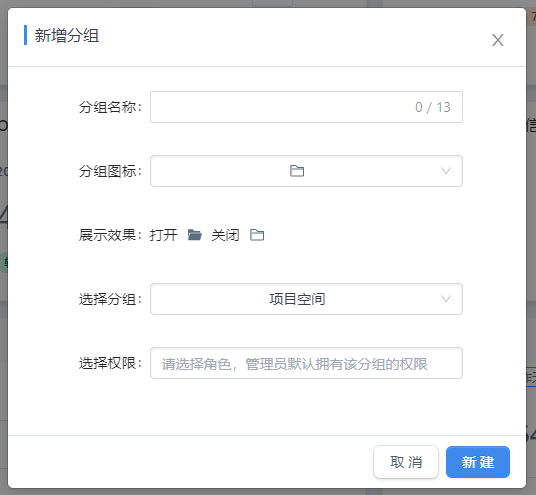
2.1.2 新建看板
-
看板列表右上方,点击设置图标,可新建看板:
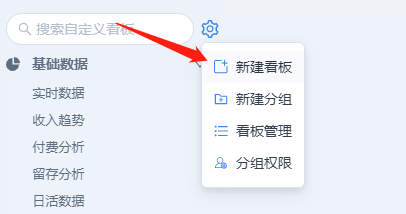
-
输入看板名称,选择看板所在分组,完成创建。
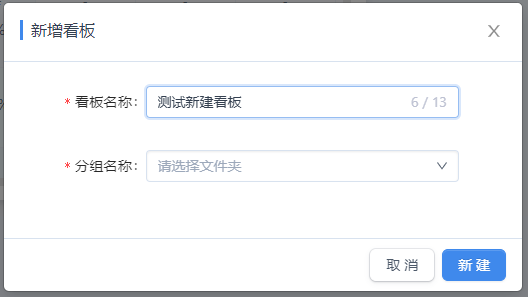
-
完成创建,在看板列表相应的分组下可找到该新建的看板。
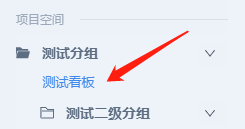
2.1.3 添加报表
在看板列表找到新建的看板,直接点击添加报表打开看板报表管理页。
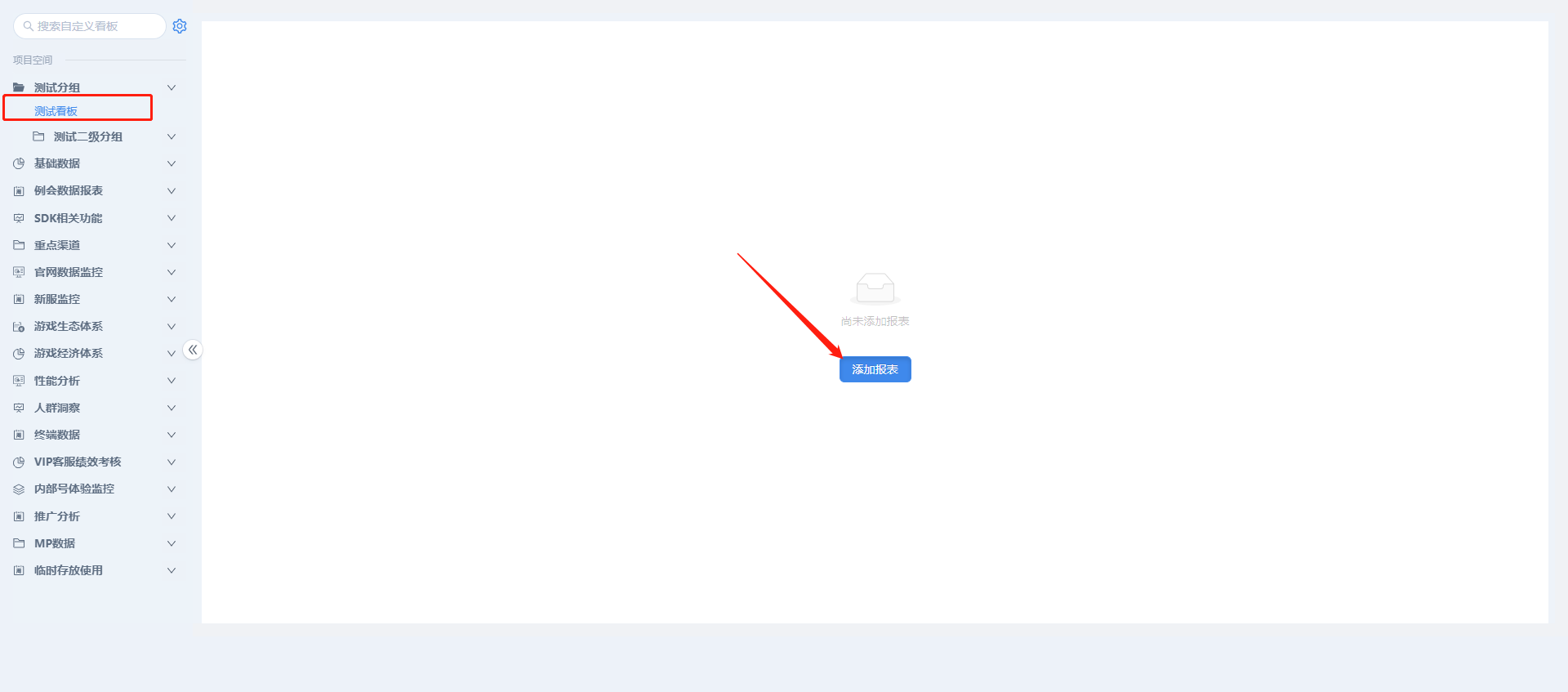
2.2 看板管理
- 点击看板列表里面的设置按钮,选择看板管理:

可以对当前项目所有分组里的所有看板进行编辑:
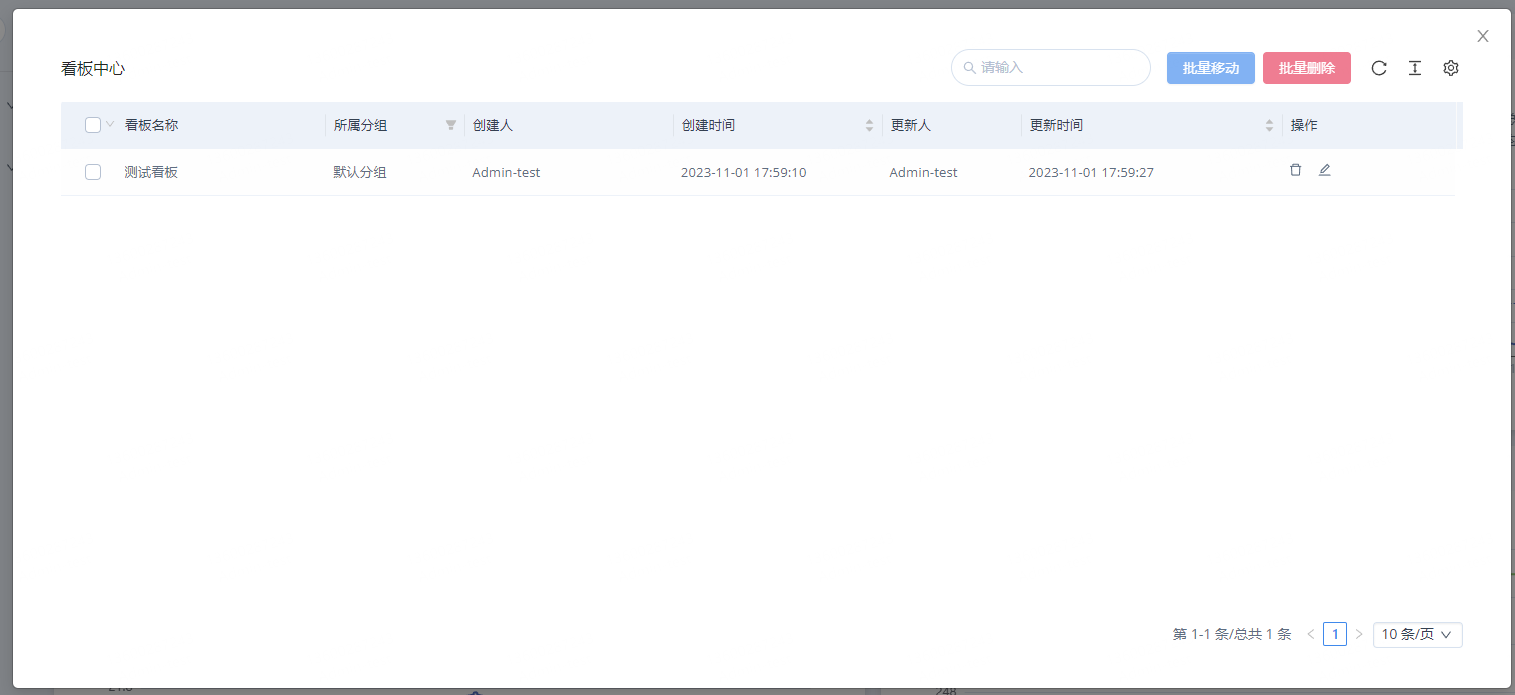
可以对单个看板的名称进行修改;

选择批量编辑,勾选所要批量移动、删除的看板进行操作:
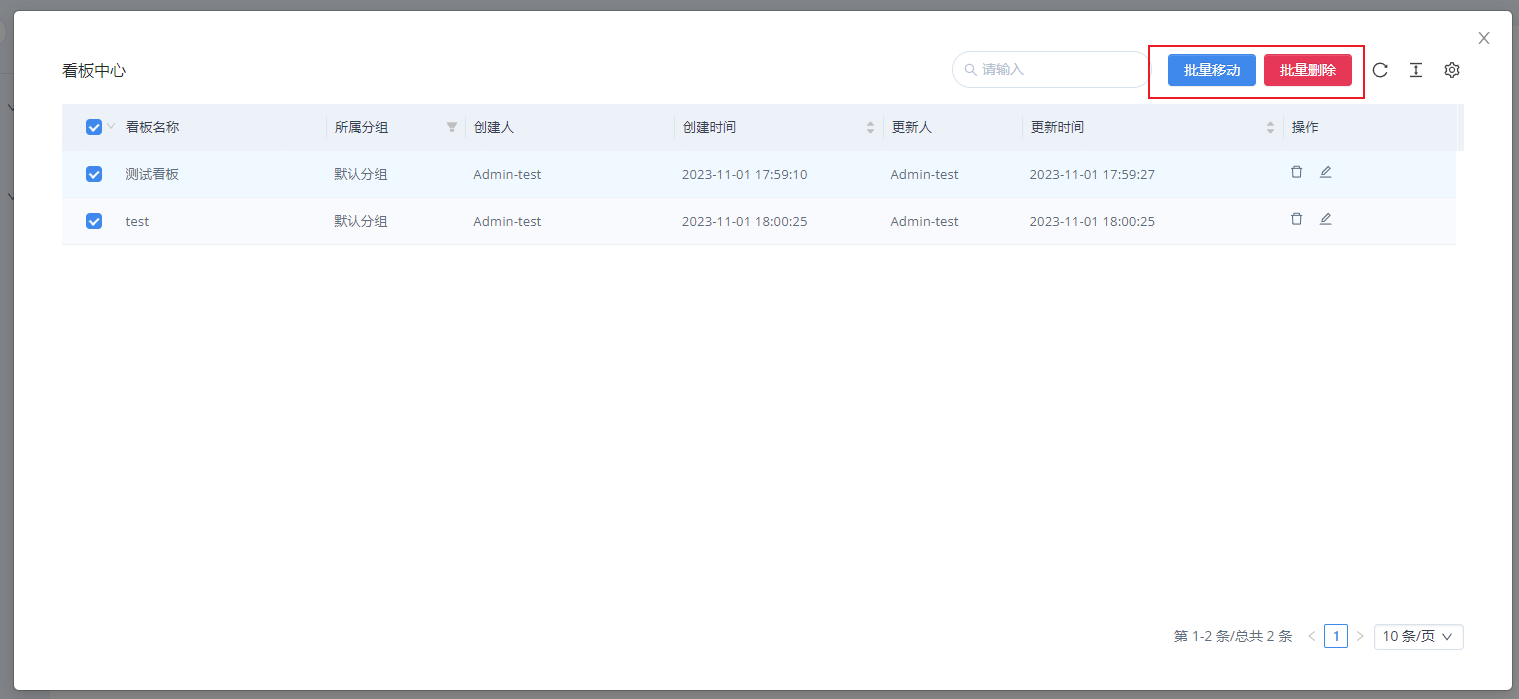
3 报表管理
3.1 报表基础操作
3.1.1 查看报表
右侧上方可以对看板内图标进行配置。切换查看汇总表格和图形报表,默认为图形报表;
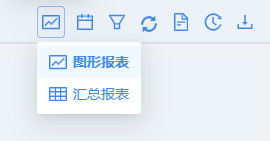
可对整个看板内的报表添加筛选条件进行查询:
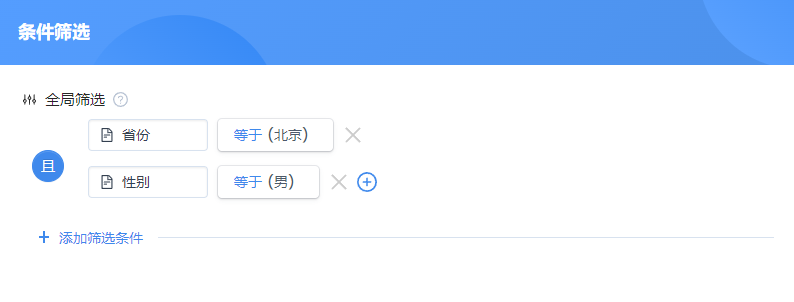
可在此处对看板内的报表进行增加、删除,调整在看板内的位置:
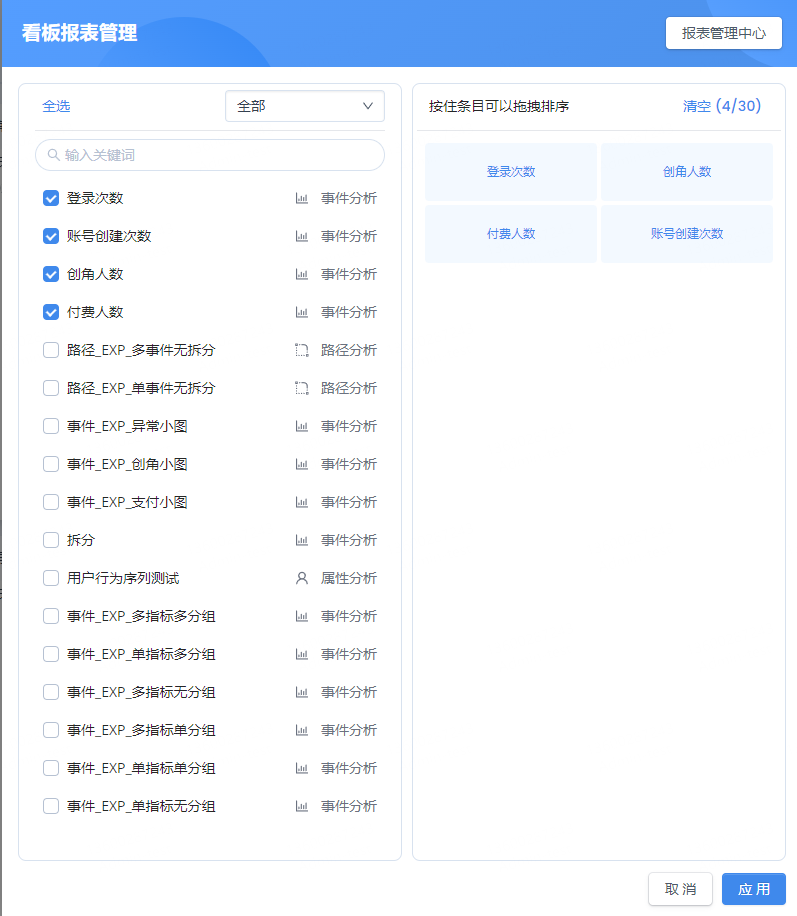
3.1.2 管理报表
-
看板内报表全屏放大、返回看板操作。
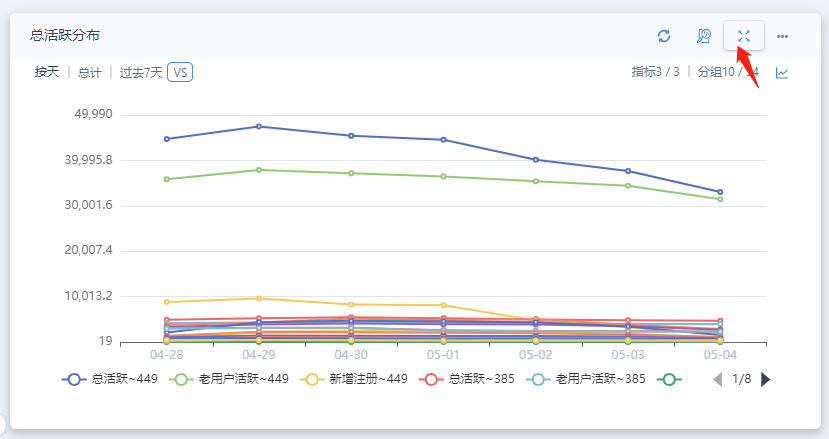
-
每个小型报表内可单独进行数据刷新、选择时间粒度:
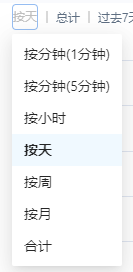
选择时间范围:
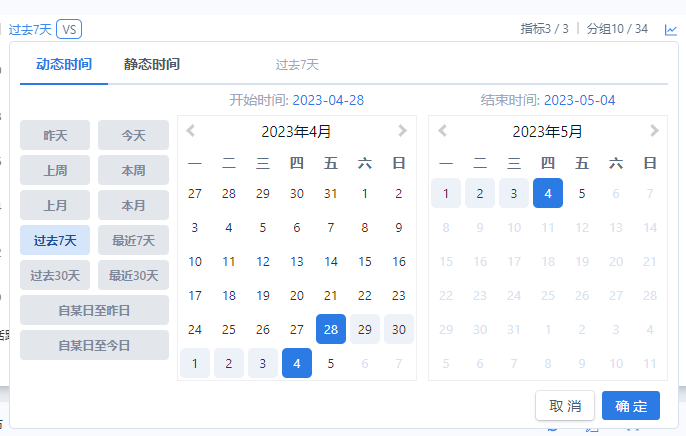
-
时间对比:可选取两个时间范围内的数据进行对比。原始时间数据为实线,设置对比的时间数据为虚线。
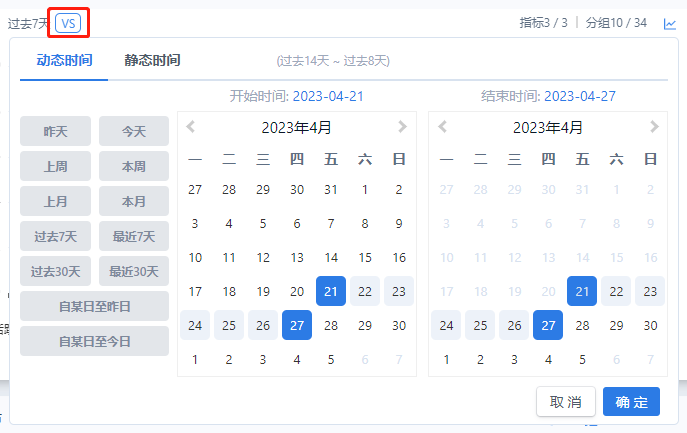
-
选择在图中显示:总量总计、总量平均线、显示总计、显示平均线
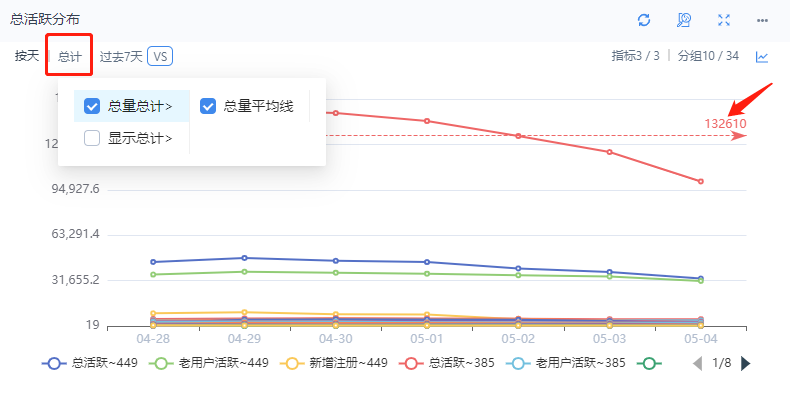
-
可以选择要加到图表里展示的分组项
3.2 报表设置
点击报表右上角更多,选择报表设置。

-
可以在此处修改报表名称,编辑报表备注,选择视窗 大 - 中 - 小图;只有选择单指标无分组的报表才可以选择小图。
-
设置默认的查询条件:可设置时间粒度、时间范围选择、设置时间对比。
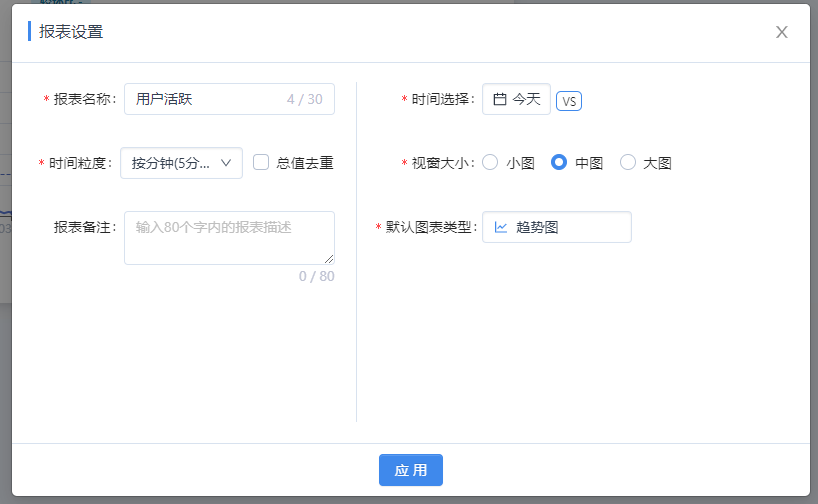
3.3 数据列设置
数据列配置为公共化操作,只有配置了该功能权限的人可用;配置之后所有人适用。
-
修改数据列内容:可对数据表里的内容进行处理。
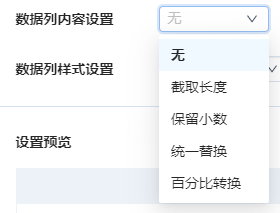
截取长度:选择数据表里数据要截取的长度。输入测试值,效果预览如下:
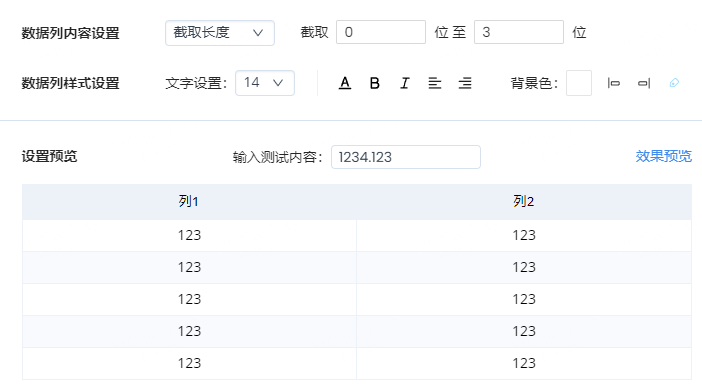
保留小数:选择保留小数多少位,并进行四舍五入。输入测试值,效果预览如下:
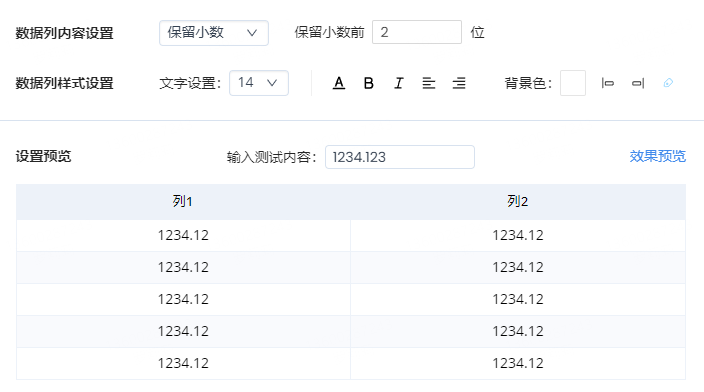
统一替换:将表格数据的某个字符替换成其他字符;还可以选择在首位或末尾添加。输入测试值,效果预览如下:
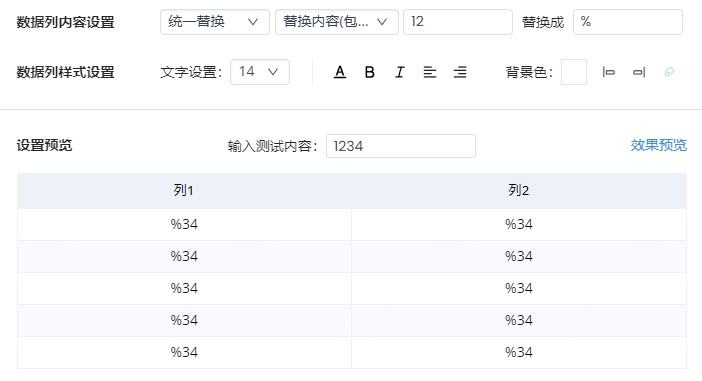
百分比转换:将表格内数值转换为百分比形式。输入测试值,效果预览如下:
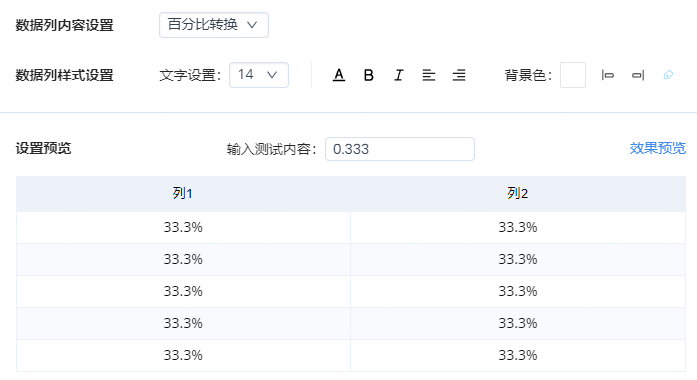
-
数据列样式
可对表格设置字体大小、颜色、粗体、斜体、下划线、居左、居右,调整背景色;
当数据为百分比时,可以选择展示进度条;进度条颜色可以自定义设置。
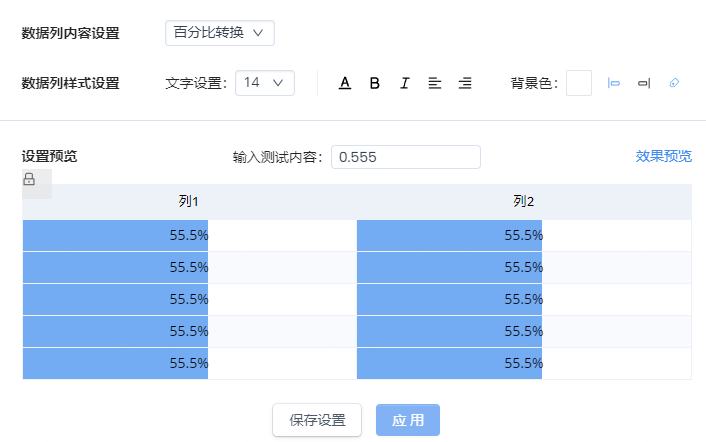
4 看板定时推送
看板定时推送功能将按报表中默认的筛选条件在选定的时间开始计算,并于计算好后进行推送。
一个项目下最多可以同时存在10个推送任务。推送内容为全部数据权限查询结果。
4.1 推送设置
看板右上方处,点击看板定时推送:
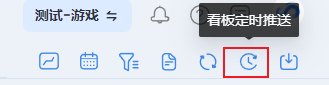
可对当前所打开的看板进行设置:
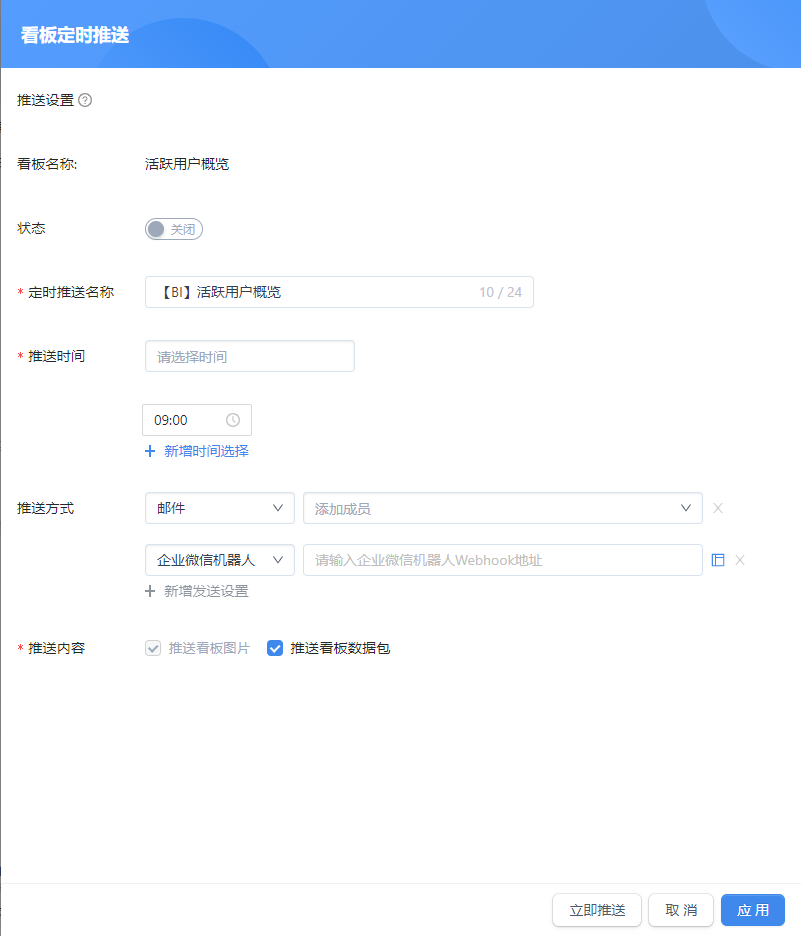
推送时间:一个看板中最多可添加5个不同的推送时间;
推送方式:目前支持邮件和企业微信机器人的方式进行推送;